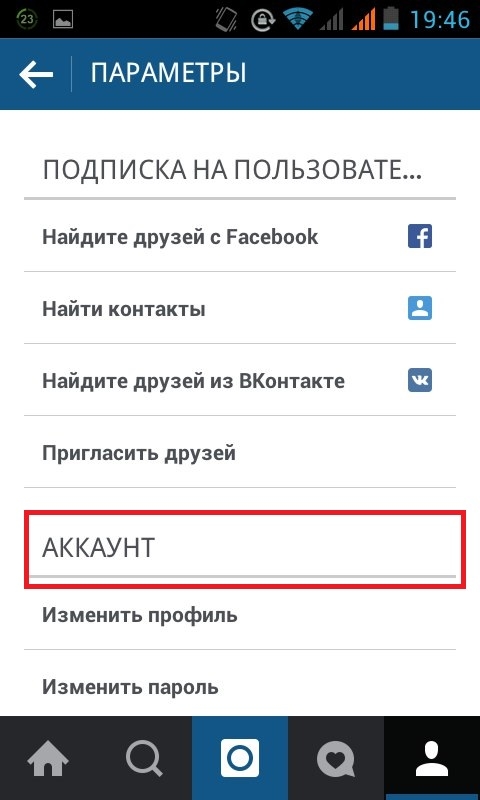Как посмотреть закрытый профиль в Instagram
Все истории и посты закрытого профиля доступны только его подписчикам. Чтобы просмотреть содержимое, вам надо стать одним из них. Но что делать, если владелец аккаунта отклоняет ваш запрос на подписку или вы хотите получить доступ к его контенту анонимно?
В интернете можно прочитать о множестве способов, которые якобы помогают обойти ограничение соцсети. Лайфхакер подскажет, какие из них стоит попробовать, а с какими лучше не связываться. Но что бы вами ни руководило — ревность, застенчивость или просто банальный интерес, хорошо подумайте, прежде чем использовать любой из перечисленных методов. Относитесь к чужой приватности с уважением.
Какие методы, возможно, помогут посмотреть закрытый профиль в Instagram
Воспользоваться аккаунтом друга
Если вы знакомы с кем‑то из подписчиков закрытого аккаунта, можете попросить этого человека помочь. У него есть доступ ко всем необходимым данным. Возможно, друг согласится одолжить вам на несколько минут свой смартфон или даже скачать для вас все желаемые видео и фото.
Возможно, друг согласится одолжить вам на несколько минут свой смартфон или даже скачать для вас все желаемые видео и фото.
Проверить страницы автора в других соцсетях
Просмотрите страницы пользователя, которому принадлежит закрытый аккаунт, на других площадках. Многие дублируют свои публикации в нескольких социальных сетях: Facebook, «ВКонтакте» и прочих. Возможно, в одной из них автор не закрыл свой профиль и вы увидите хотя бы часть контента, опубликованного в Instagram.
Создать фейковый профиль
Ещё один вариант — создать подставной аккаунт и отправить с него запрос на подписку владельцу закрытого профиля. Чтобы повысить вероятность того, что вам откроют доступ, можно назвать фейк именем одного из друзей вашей «жертвы».
Но сначала стоит набрать хотя бы пару десятков подписчиков: без них новый аккаунт будет выглядеть подозрительно. Это несложно. Загрузите несколько снимков и подписывайтесь на случайные профили. Часть из них будет реагировать в ответ.
Сейчас читают 🔥
Чего точно не стоит делать, чтобы посмотреть закрытый профиль в Instagram
Использовать сторонние сервисы
Разработчики Instagram хорошо позаботились, чтобы защитить приватность пользователей. Да, иногда просачиваются новости об уязвимостях в соцсети. Но команда Instagram оперативно их устраняет. Поэтому многочисленные сервисы, которые обещают доступ к закрытым профилям, почти всегда бесполезны. Лучше не тратьте на них время и тем более деньги.
Прибегать к услугам хакеров
Вы могли слышать о взломе различных соцсетей, и в том числе Instagram. В арсенале опытного хакера наверняка найдутся средства, чтобы заполучить для вас нужный аккаунт. Но стоит ли доверять такому человеку? Он может рассказать о вас «жертве» за вознаграждение или просто взять оплату и ничего не сделать. В конце концов, взлом чужой учётной записи может привести к проблемам с законом.
Читайте также 📱📱📱
Как закрыть профиль в Инстаграме с телефона и компьютера
Привет уважаемые читатели seoslim.ru! Инстаграм – приложение для смартфона, представляющее собой мировую социальную сеть. Сложно найти молодого человека в современном обществе, который не был бы зарегистрирован в инсте и, уж тем более, не слышал о нем.
Людям дана возможность показать всему миру свой быт или, возможно, творчество. Помимо выкладывания публикаций и историй есть специально отведенное место для общения – direct.
С каждым годом инстаграм-пользователей все больше, люди здесь знакомятся, следят за жизнью друзей, знаменитостей и самое главное зарабатывают.
Что такое открытый и закрытый профиль в Instagram
Чтобы стать одним из пользователей этой социальной сети необходимо скачать приложение на свой смартфон.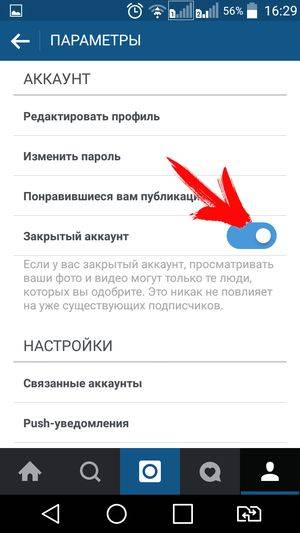
После регистрации перед вами будет совершенно пустая страница, которую вам требуется настроить под себя и загрузить фотографии.
С момента первого входа вам будет предоставлен открытый аккаунт. Что это значит?
Всем пользователям, знакомым и незнакомым, будет доступен для просмотра ваш профиль: фотографии, ролики, истории, раздел подписок и подписчиков.
Возможно, путешествуя по многообразию инстаграм-аккаунтов, вы замечали, что у некоторых вместо обычных публикаций на стене красовалась надпись «это закрытый профиль». Это значит, что страница станет доступна для просмотра только после одобрения подписки самим владельцем.
Если с открытым профилем вам будут приходить уведомления о новых подписчиках, то с закрытым это будут запросы на подписку. В раздел, обозначенный сердцем, будут приходить оповещения от новых людей, желающих посмотреть вашу страницу.
Владельцу предоставлена возможность одобрить какой-либо запрос или же отклонить его. В случае отклонения заявки пользователь уведомлен не будет.
Также появится функция «отписывать» нежелательные лица, запросы которых вы приняли, возможно, случайно. В разделе «подписчики» около каждого пользователя будет кнопка «удалить».
Чем отличается скрытый аккаунт от закрытого
Возможно, в каком-то случае вам потребовалась найти определенного человека, вам известен его точный ник, но поиск может не дать результатов.
Вывод, что пользователь закрыл свой профиль, будет ошибочным. Человека в поиске может не быть в двух случаях: он попал в теневой бан или он скрыл от вас свою страницу. Тогда вам не удастся найти эту страницу даже через знакомых, она нигде не будет отображаться.
Осуществить это можно, зайдя в профиль к пользователю, от которого требуется скрыть аккаунт, затем в меню выбрать «заблокировать». В этом случае вам тоже перестанет быть доступна данная страница.
Разблокировать пользователя можно в любой момент, перейдя к настройкам конфиденциальности.
Как закрыть профиль на компьютере
Как уже было сказано, многие пользуются браузерной версией instagram на ПК. Если надо скрыть видимость аккаунта, то для этого достаточно перейти на свою страницу, выбрал иконку с человечком.
Далее нажимаем кнопку «Редактировать профиль».
Этого будет достаточно, что запретить посторонним людям просматривать данные вашей страницы.
Как ограничить доступ к аккаунту Инстаграм с телефона
Пользоваться инстой гораздо удобнее через смартфон, а не компьютер. С мобильным приложением доступны все опции этой социальной сети, а его интерфейс достаточно прост и понятен.
На личной странице в правом верхнем углу расположена кнопка, представляющая собой три параллельных черты. Нажав на нее, в правом нижнем углу вы увидите строку «Настройки».
Нажав на нее, в правом нижнем углу вы увидите строку «Настройки».
После чего требуется выбрать «конфиденциальность», затем «конфиденциальность аккаунта».
Здесь можно переключаться между закрытым и открытым профилем.
Как закрыть бизнес-аккаунт и скрыть информацию от подписчиков
Небольшой инновацией в этой социальной сети стала возможность преобразования своей страницы в бизнес-аккаунт.
С такой опцией вам станут доступны статистики, как отдельных публикаций, так и профиля в целом. Будут проведены отчеты по контенту, действиям и аудитории, которые вы сможете посмотреть в любой момент в меню профиля.
Читайте также: Как правильно вести Инстаграм для привлечения подписчиков и клиентов
Однако такая страница лишена возможности закрытия. Прежде, чем ее закрыть, вам будет предложено переключиться на личный аккаунт. В противном случае, задуманное действие не будет исполнено.
Изменить профиль можно в настройках аккаунта, выбрав там пункт «Переключиться на личный аккаунт».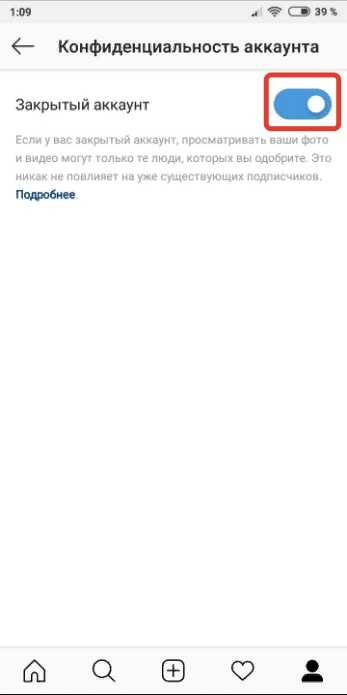 Вы вновь утратите возможность просмотра статистики, но теперь сможете закрыть свою страницу.
Вы вновь утратите возможность просмотра статистики, но теперь сможете закрыть свою страницу.
Если вы закрыли свой аккаунт от нежелательных лиц, но у вас уже имеется подписчик не вызывающий доверия, его можно с легкость «отписать».
После закрытия страницы вам будут приходить уведомления о запросах новых подписчиков, а старых появится возможность удалять.
Как скрыть истории от пользователей
Если у вас открытый аккаунт, то истории доступны абсолютно всем. Просмотреть их могут не только ваши подписчики, но и любые заинтересованные лица.
Если у вас появилась необходимость скрытия историй от определенного человека, то instagram предоставил и такую опцию.
Достаточно зайти в настройки профиля, в разделе конфиденциальности перейти к «истории» и выбрать требуемого подписчика.
Действие этой опции распространяется только на подписчиков, в противном случае поиск не даст результатов.
Совсем недавно Инстаграм порадовал пользователей новой функцией, называемой «Близкие друзья».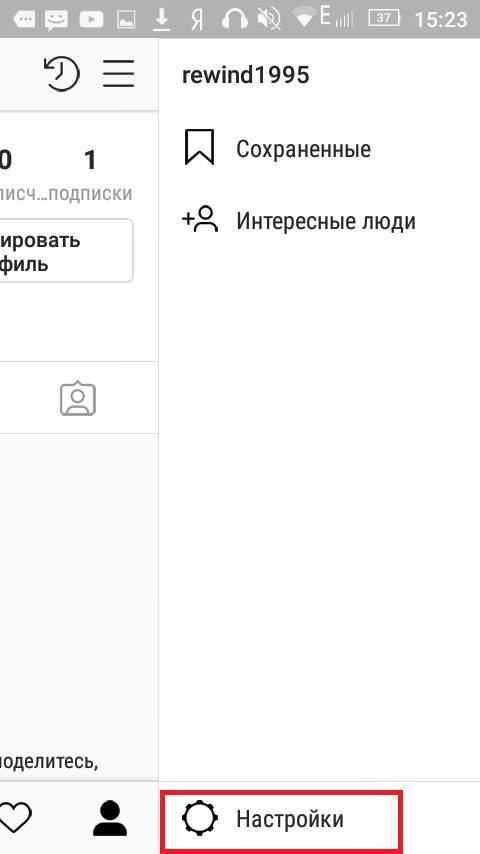 Благодаря ней вы можете выкладывать истории для определенного круга лиц.
Благодаря ней вы можете выкладывать истории для определенного круга лиц.
В меню в профиле можно выбрать пользователей, которым вы хотите предоставить доступ к приватным историям. О добавлении и удалении из этого списка людей никаких оповещений не предусмотрено.
При размещении самих приватных историй следует нажать на зеленую кнопку снизу. Такие истории у ваших друзей, которым вы разрешили доступ, будут обозначены вместо красной полоски.
Продолжение следует … Есть что добавить, выскажись в комментариях.
Как отключить бизнес аккаунт в Инстаграм с Айфона и Андроида
При подключении новой опции многие сразу задались вопросом – как отключить бизнес-аккаунт в Инстаграм? Деловая страница, связанная с профилем Фейсбук, может работать некорректно из-за большого количества пользователей. Плохо работает кросспостинг, записи отправляются не в те аккаунты, Инстаграм может не распознавать нужную страницу Фейсбука. Нет возможности закрыть профиль, что привлекает в крупные блоги большое количество ботов и неадекватных комментаторов. Те же блогеры признаются, что с подключением бизнес-аккаунта падают охваты, и пользователям приходится пользоваться платными инструментами для продвижения страницы.
Те же блогеры признаются, что с подключением бизнес-аккаунта падают охваты, и пользователям приходится пользоваться платными инструментами для продвижения страницы.
Бизнес-профиль в Инстаграм: как отключить
Введение разработчиками Инстаграм бизнес-аккаунтов сыграло на руку владельцам интернет-магазинов, а также тем, кто продает свои услуги через социальную сеть. Статистика доказывает, что Инстаграм на сегодня является самой продающей площадкой. Его пользователи обладают высокой платежеспособностью, а упор на визуальный контент позволяет бизнесменам продемонстрировать свои товары самым лучшим и удобным способом. У бизнес-аккаунта в Инстаграме есть и удобные моменты:
- Кнопки с контактной информацией, расположенные под шапкой профиля, с помощью которых можно напрямую связаться с организацией, минуя Директ.
- Расширенная статистика, демонстрирующая все нужные для SMM-продвижения показатели, вроде возраста целевой аудитории, количество переходов в профиль по ссылке, прайм-тайм для отдельно взятой страницы.

- Таргетированная реклама в соцсети. Оплатить рекламные посты, которые будут появляться в лентах других пользователей, можно прямо в приложении (для более глубокой и продуманной маркетинговой компании лучше все же воспользоваться полной версией через Фейсбук) .
Для некоторых пользователей недостатки перевешивают плюсы, и возникает желание отключить бизнес-аккаунт в Инстаграм. Сделать это можно с айфона или любого другого гаджета.
Необходимые действия
Отключить рабочую страницу так же просто, как и подключить ее. Не требуется совершать никаких сложных действий, вся операция занимает несколько минут и пару кликов. Для того, чтобы отключить бизнес-аккаунт, нужно:
- Запустить мобильное приложение, перейти на свою страницу и открыть настройки профиля, выбрав иконку с изображением шестеренки.
- Прокрутить страницу настроек вниз до раздела «Настройки компании», нажать на кнопку «Переключиться назад на личный аккаунт». Подтвердить совершение операции.

Переключаясь на личный аккаунт, вы сбрасываете статистику просмотров и охвата и больше не имеете возможности запускать промоакции. Вернуться к рабочей странице можно в любой момент, но статистика прошлых публикаций будет уже недоступна. Переключиться на личный аккаунт нельзя, если запущенные промоакции еще не завершились.
Что нужно для отключения бизнес-аккаунта в Instagram
Как отключить бизнес-аккаунт в Инстаграме, подробно описано в предыдущем пункте статьи. Иногда у пользователей возникает проблема с заблокированной страницей Фейсбука, которая была привязана к инста-профилю. При переключении с деловой на личную страницу сервис может выдать ошибку. Устранить ее можно следующим образом:
- Зайти на свою страницу в Фейсбуке и открыть Ads Manager (меню рекламного менеджера). В правой колонке нажать на кнопку «Настройки».
- В колонке слева перейти по ссылке «Страницы».
- Выбрать из списка созданных вами деловых страниц ту, которая привязана к интересующему аккаунту в Инстаграме, открыть ее настройки.

- В меню, расположенном в левой части страницы, нажать «Instagram».
- Прокрутить вниз и выбрать кнопку «Отсоединить».
Для завершения операции может понадобиться некоторое время – из-за большого количества пользователей обеих социальных сетей данные на серверах обрабатываются поэтапно. После того, как страница Фейсбук будет отвязана от профиля в Инстаграм, можно будет снова переключиться на личный аккаунт.
Как убрать личный блог в Инстаграм инструкция
Не смотря на все преимущества бизнес-профиля в инсте, бывает что пользователю нужно вернуть аккаунт в обычное состояние. В таком случае он интересуется, как убрать личный блог в инстаграм. В этом нет ничего сложного, мы подготовили подробные инструкции.
Важно учесть перед тем, как убрать «личный блог»
Убрать надпись, оповещающую о статусе профиля и оставить аккаунт в режиме «Бизнес» невозможно.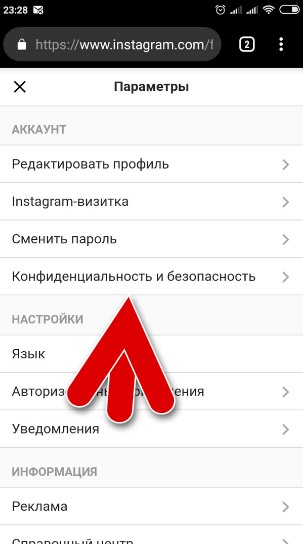 Если отказаться от преимуществ бизнес-профиля, он вернется в обычный вид.
Если отказаться от преимуществ бизнес-профиля, он вернется в обычный вид.
При этом вся накопленная статистика аннулируется. Если позже человек снова переведет аккаунт в бизнес-профиль, статистические данные начнут собираться заново с нуля.
С телефона
Чтобе вернуть обычный аккаунт в инсте, нужно выполнить ряд несложных действий:
- Запустите приложение инсты на смартфоне.
- Перейдите в профиль.
- Тапните по трем точкам, если у вас Андроид или по шестеренке, если IOS.
- Найдите пункт «Переключиться назад на личный аккаунт», тапните по нему.
- Ознакомьтесь с последствиями, подтвердите действие.
Видео
С компьютера
Владельцы компьютеров с установленной операционной системой Windows версии 8 и выше могут установить официальное приложение инсты для ПК, оно доступно в магазине Microsoft Store.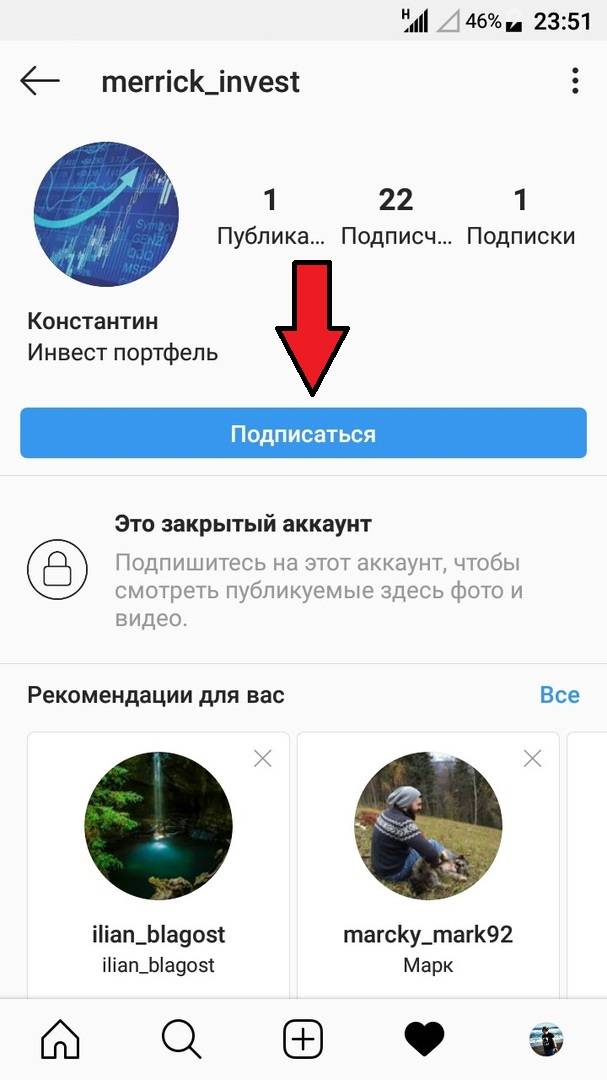 С его помощью переведите бизнес-профиль в обычный:
С его помощью переведите бизнес-профиль в обычный:
- Запустите приложение.
- Перейдите в профиль.
- Кликните по значку шестеренки.
- Среди пунктов меню справа найдите «Переключиться назад…», кликните по нему левой кнопкой мыши.
- Ознакомьтесь с последствиями, подтвердите действие.
Как изменить надпись «личный блог»?
Чтобы изменить эту надпись, нужно настроить привязанный к инсте профиль Фейсбук, делается это очень просто:
- Авторизуйтесь в своем профиле на FB с компьютера.
- Вызовите меню, кликните по пункту «Управление страницей».
- Откроется список страниц, выберите привязанную к Инстаграм.
- Выберите пункт «Редактировать».
- В строке «Категории» пропишите текст, который будут видеть пользователи.
- Сохраните внесенные изменения.
Вот так просто можно убрать личный блог в инстаграм с телефона и компьютера. Достаточно перевести бизнес-аккаунт в обычный, после этого отключатся дополнительные функции, такие как сбор статистики и прочие.
Как временно заблокировать Инстаграм с телефона, компьютера?
Очень часто возникают ситуации, когда пользователю необходимо временно пропасть из социальных сетей. Причина может заключаться в поступлении в военные войска, личное желание и многое другое. Тем не менее, мы не будем заходить дальше, а перейдем к подробному объяснению, как временно заблокировать Инстаграм.
Как временно заблокировать аккаунт в Инстаграме с компьютера
Для того, чтобы временно заблокировать аккаунт в Инстаграм с компьютера, вам необходимо воспользоваться инструкцией.
- Перейдите на официальный сайт и нажмите Enter. Появится домашняя страница Instagram, теперь вам нужно ввести данные от учетной записи Instagram, а затем нажать на кнопку с надписью «Войти».
- После успешной авторизации в системе, вы увидите большую кнопку с надписью «Редактировать профиль», нажмите на неё.
- Теперь прокрутите вниз до нижней части страницы и найдите надпись «Временно заблокировать мой аккаунт», нажмите на неё.
 Вы также можете воспользоваться готовой ссылкой для временной блокировки аккаунта.
Вы также можете воспользоваться готовой ссылкой для временной блокировки аккаунта.
- Затем вас автоматически перебросит на другую страницу. Здесь вам нужно будет указать причину блокировки аккаунта, и ввести пароль от учетной записи. После этого нажмите на кнопку «Временно заблокировать аккаунт».
- В результате этого, появится всплывающее сообщение, вам нужно будет нажать на кнопку «Да», как на картинке ниже.
- После этого Instagram перенаправит вас на страницу с авторизацией. Теперь, чтобы вновь начать пользоваться аккаунтом, все, что вам нужно сделать, это снова войти в систему через официальный сайт.
Стоит заметить, что вы можете временно блокировать учетную запись только один раз в неделю.
Важно! Не волнуйтесь, если вы отключили свою учетную запись, и не можете войти в нее после попытки активации, выполнив вход через несколько минут.
Как временно заблокировать аккаунт в Инстаграме с телефона
Для того, чтобы временно заблокировать аккаунт в Инстаграм с телефона, можно воспользоваться мобильным приложением, либо браузером. В качестве примера, мы будем блокировать аккаунт в Инстаграме при помощи мобильной версии Instagram.
- Первым делом войдите мобильное приложение Instagram, либо через мобильный браузер на официальный сайт. Появится домашняя страница Instagram, теперь вам нужно ввести данные от учетной записи Instagram, а затем нажать на кнопку «Войти».
- После успешной авторизации в аккаунте, нажмите на иконку пользователя.
- Затем нажмите по иконке шестеренки «icon-sun-o», чтобы войти в меню настроек.
- После этого кликните по пункту с надписью «Редактировать профиль».
- Теперь прокрутите вниз до нижней части страницы и найдите надпись «Временно заблокировать мой аккаунт», нажмите на неё.
 Вы также можете воспользоваться готовой ссылкой для временной блокировки аккаунта.
Вы также можете воспользоваться готовой ссылкой для временной блокировки аккаунта.
- Затем вас автоматически переадресует на другую страницу. Здесь вам нужно будет указать причину блокировки аккаунта, и ввести пароль от учетной записи. После этого нажмите на кнопку «Временно заблокировать аккаунт».
- В результате этого, появится всплывающее сообщение, вам нужно будет нажать на кнопку «Да», как на картинке ниже.
- После этого Instagram перенаправит вас на страницу с авторизацией. Теперь, чтобы вновь начать пользоваться аккаунтом, все, что вам нужно сделать, это снова войти в систему через официальный сайт.
Мы надеемся, что наша статья помогла вам временно заблокировать аккаунт в Инстаграме. Если вдруг вы захотите навсегда удалить аккаунт, то сделать это при помощи мобильного приложения не получится. В подобной ситуации нужно будет прибегнуть к сторонним способам, которые мы описали в данной статье.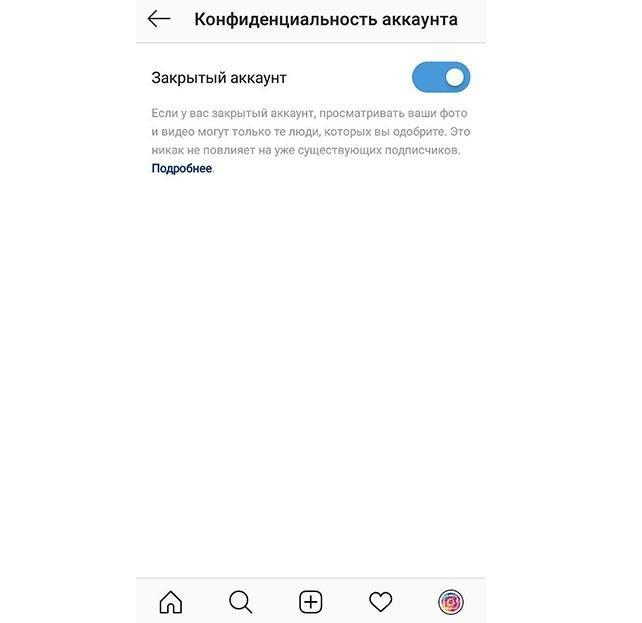
Как отсоединить номер телефона от учетной записи в Instagram? |
Краткий ответ к теме нашей статьи: да, вы сможете это сделать! Вы можете отменить связь своего номера телефона с вашей учетной записью Instagram. Это означает, что вы можете отсоединить свой номер телефона от Instagram, чтобы пользователи, у которых есть ваши контакты, не могли найти вас в Instagram, синхронизировав свои контакты.
Дело в том, что вы не можете удалить свой номер телефона из Instagram, если вы не указали ваш адрес электронной почты для вашей учетной записи Instagram . Поэтому прежде чем удалить свой номер телефона, вам необходимо добавить адрес электронной почты в свой профиль Instagram. В этот статье мы хотели бы рассказать об инструкциях, которые помогут вам, при необходимости, удалить номер телефона из своей учётной записи. Если данная тема для вас актуальна и интересна, то давайте приступим!
Как удалить номер телефона из Instagram?
Во-первых, вы должны убедиться, что вы добавили адрес
электронной почты в свою учетную запись Instagram, потому что вам нужен хотя бы
один способ связи, чтобы вы могли вернуть свою учетную запись, если вас
взломают или вы забудете свой пароль.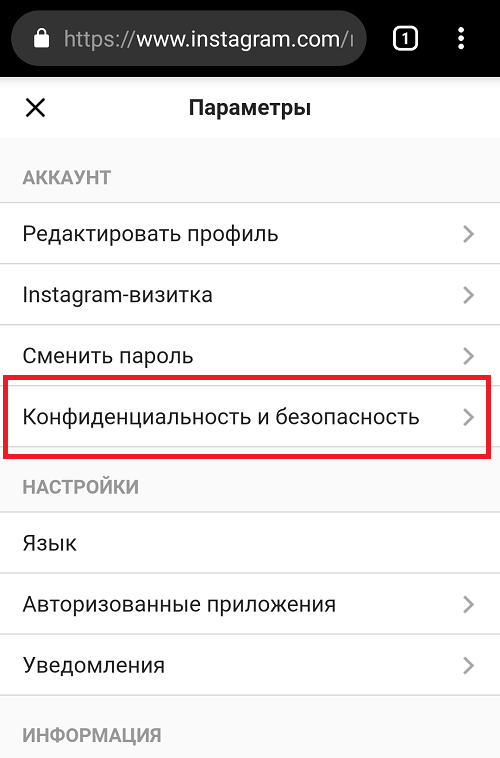 Если единственный способ связаться с вами
(т.е. если у вас нет личной электронной почты) — это ваш номер телефона, вы не
можете удалить свой номер телефона.
Если единственный способ связаться с вами
(т.е. если у вас нет личной электронной почты) — это ваш номер телефона, вы не
можете удалить свой номер телефона.
Если вы добавили электронную почту в свою учетную запись Instagram, убедитесь, что она доступна и работает. Проверьте свою электронную почту, и тогда Instagram вам даст возможность удалить свой номер телефона. Поэтому, если вы хотите, чтобы ваши контакты не могли найти вас в Instagram, выполните следующие действия. Чтобы снять номер телефона из Instagram:
1.Открыть приложение Instagram.
2.Войдите в свой аккаунт.
3.Перейдите в свой профиль, нажав на изображение профиля в правом нижнем углу.
4.Нажмите на значок из трех строк в правом верхнем углу.
5.Нажмите на настройки.
6.Нажмите на личную информацию (последний раздел).
7.Добавьте электронную почту в свой аккаунт Instagram.
8.Подтвердите свой адрес электронной почты, нажав на ссылку в письме.
9. Нажмите на свой номер, а затем нажмите значок «X» в правом
углу экрана.
Нажмите на свой номер, а затем нажмите значок «X» в правом
углу экрана.
10.Готово! Теперь у вас нет номера телефона, привязанного к вашей учетной записи Instagram.
Как отключить контакты из Instagram?
Если вы хотите отключить синхронизацию контактов с Instagram, выполните следующие действия:
1.Откройте приложение Instagram.
2.Войдите в свой аккаунт.
3.Перейдите в свой профиль Instagram, нажав на картинку профиля в правом нижнем углу.
4.Нажмите значок в три строки в правом верхнем углу профиля.
5.Прокрутите вниз и нажмите «Обнаружить людей».
6.Нажмите «Не сейчас», когда всплывающее окно подойдет.
7.Найти контакты.
8.Переключите «подключить» из «Вкл» в «Выкл».
Важно! Если вы отключите свои контакты от Instagram, предыдущая контактная информация, которая была синхронизирована вами, будет автоматически удалена из Instagram.
Вот такие легкие и простые инструкции, которые помогут вам. Надеемся, что наша статья стала полезной и информативной для вас! Поделитесь в комментариях, получилось ли у вас отсоединить номер телефона от учетной записи?
Надеемся, что наша статья стала полезной и информативной для вас! Поделитесь в комментариях, получилось ли у вас отсоединить номер телефона от учетной записи?
Для тех, кто дочитал до конца, вам бонус: вы можете получать в 2 раза больше обращений через Instagram, с помощью Stranica.me >>
Советуем к прочтению:
1 991 просмотр.
Как использовать список близких друзей в Instagram
Вы когда-нибудь хотели поделиться публикацией в Instagram Stories со своими друзьями из IRL или лишь с некоторыми из ваших подписчиков? Что ж, теперь это возможно со списком близких друзей Instagram!
Функция «Близкие друзья» для историй Instagram позволит вам вручную выбрать группу друзей или подписчиков, чтобы делиться с ними частными сообщениями Instagram Stories.
Только люди из вашего списка близких друзей увидят вашу историю, и она будет скрыта от всех ваших подписчиков.
Это означает, что вы можете гораздо более избирательно выбирать, кто может смотреть определенные сообщения Instagram Stories из вашей учетной записи!
Давайте подробнее рассмотрим функцию «Список близких друзей» и ее значение для вас и вашего бизнеса!
Instagram запускает новый список близких друзей для историй Instagram
Новая функция близких друзей позволяет вам создать группу подписчиков, с которыми вы можете конфиденциально делиться сообщениями Instagram Stories.
Согласно Instagram, они создали эту функцию, потому что способ использования Instagram меняется.С Instagram Stories вы можете выражать себя и свой бренд, делясь повседневными моментами, но по мере роста сообщества Instagram вам может потребоваться возможность хранить некоторые истории в секрете для вас и ваших ближайших друзей.
Список близких друзей позволяет вам выбирать, кто может видеть определенные истории, и вы можете добавлять и удалять подписчиков из списка в любое время (без их ведома).
И так же, как и обычные посты в Instagram Stories, ваша история будет доступна для просмотра только в течение 24 часов в вашем списке близких друзей.
После того, как вы разместите историю Instagram в своем списке близких друзей, изображение вашего профиля появится с зеленым кружком вокруг него как на странице вашего профиля (которую видите только вы), так и в ленте ваших близких друзей.
Зеленый кружок выделяет его среди других розовых кругов, которые обычно выделяют аккаунт, в котором есть живые сообщения Instagram Stories, которых вы еще не видели.
Любой подписчик, не включенный в ваш список друзей в Instagram Stories Close Friends, вообще не увидит вашу запись!
Точно так же, если кто-то поделился с вами частной историей в Instagram в рамках своего списка близких друзей, публикация должна выделяться среди других в вашей ленте историй Instagram благодаря зеленому кружку.Он также часто появляется в самом начале вашей ленты, поэтому вы не пропустите его.
Новая функция «Близкие друзья» позволяет вам делиться больше личными моментами, чем когда-либо прежде, что может сделать Instagram Stories намного более общительным между вами и вашими друзьями и последователями IRL!
Как создать список близких друзей в Instagram Stories
Готовы поделиться публикацией Instagram Stories со своими ближайшими подписчиками? Вот как это сделать:
- Перейдите на страницу своего профиля, нажав значок профиля в правом нижнем углу экрана.
- Коснитесь значка с тремя линиями в правом верхнем углу экрана.

- Нажмите «Закрыть друзей», а затем нажмите «Добавить» рядом с именами людей, которых вы хотите добавить в список близких друзей. Вы также можете нажать «Поиск», чтобы найти друга.
- Когда вы закончите добавлять людей в свой список, нажмите Готово.
Помните: Вы можете обновить свой список и удалить подписчиков из него в любое время. Кроме того, люди не будут получать уведомления, когда вы добавляете или удаляете их из своего списка.
Как поделиться историей из Instagram со списком близких друзей
Давайте поделимся вашей первой историей из Instagram со списком ваших близких друзей!
Начните с перехода на главную страницу и коснитесь значка камеры в верхнем левом углу экрана.
Как и любой пост в Instagram Stories, вы можете сделать фото, видео или загрузить фото из медиатеки вашего телефона, проведя пальцем вверх по экрану.
Добавьте текст, гифки, стикеры или опросы, как в любой пост в Instagram Stories, а когда будете готовы поделиться, нажмите «Закрыть друзей» в нижнем левом углу! Легко!
Как вы можете использовать список близких друзей в Instagram Stories для вашего бизнеса?
Функция «Близкие друзья» только что была выпущена во всем мире, поэтому интересно видеть, как компании собираются использовать ее творчески!
Например, если вы — бренд, который тесно сотрудничает с соавторами или влиятельными лицами в кампаниях Instagram, вы можете создать для них списки близких друзей. Со всеми вашими соавторами в одном списке вы можете легко делиться сообщениями, которые их заинтересуют, из вашей учетной записи Instagram, скрывая при этом сообщение от всех остальных подписчиков.
Со всеми вашими соавторами в одном списке вы можете легко делиться сообщениями, которые их заинтересуют, из вашей учетной записи Instagram, скрывая при этом сообщение от всех остальных подписчиков.
Точно так же, если вы занимаетесь коучингом, например, личным тренером, размещение ваших клиентов в одном списке близких друзей в Instagram Stories может упростить обмен эксклюзивной информацией, советами или советами.
Как клиент (и часть вашего списка близких друзей!) Они будут видеть ваши сообщения, но ваши подписчики, которых нет в списке, даже не узнают, что они были опубликованы.
Не знаете, с чего начать, когда дело доходит до использования историй из Instagram для вашего бизнеса? Не волнуйся!
Мы подготовили для вас бесплатный видеокурс Instagram Stories for Business , который предлагает советы, уловки и простые советы по созданию стратегии Instagram Stories для вашего бизнеса!
Отправьте сообщение в список ваших близких друзей с помощью приложения Instagram Threads
Новое автономное приложение для обмена сообщениями Instagram, Threads — еще один способ быстро связаться с самыми близкими людьми — и оно имеет некоторые дополнительные преимущества и функции!
Согласно заявлению Instagram, приложение было разработано, чтобы помочь вам оставаться на связи со своими ближайшими друзьями, и включает в себя несколько привлекательных функций, таких как возможность создавать «статусы» и сообщать друзьям, чем вы занимаетесь.
Если вам нравится функция «Близкие друзья» в Instagram, вам обязательно понравятся темы — особенно если ваш стиль обмена сообщениями — сначала фотография, а потом текст!
Когда вы открываете приложение, вы сразу же видите камеру, которая «позволяет добавлять ярлыки, чтобы вы могли делиться своими действиями всего в два касания».
And Threads полностью связан со списком близких друзей, который вы создали в приложении Instagram — у вас будет специальный почтовый ящик и уведомления только для них.
Примечание: Если у вас еще нет списка, вы можете создать его прямо из Threads при загрузке приложения.
Сообщения из вашего списка близких друзей также будут отображаться как в обсуждениях, так и в Instagram Direct, поэтому вы полностью контролируете, как и с кем вы хотите взаимодействовать.
Кроме того, вы можете добавить особый статус, например «Учеба», выбрать создание своего собственного (откладывание на потом) или включить автоматический статус (в движении), который автоматически передает небольшие фрагменты контекста того, где вы находитесь, не сообщая свои координаты. .
.
Благодаря списку близких друзей Instagram и специальным потокам приложений есть новые способы общения с вашими реальными друзьями и ближайшими подписчиками.
А для брендов и предприятий он предлагает уровень эксклюзивности и настоящие закулисные моменты, которых никогда раньше не было в Instagram Stories!
Сообщите нам, как вы планируете использовать список близких друзей для своих постов в Instagram Stories или приложение Threads в комментариях ниже!
Хотите первым узнавать о последних запусках и новых функциях Instagram? Подпишитесь на информационный бюллетень Later и присоединитесь к 2 миллионам других людей, которые используют Later для развития своего бизнеса в Интернете!
Автор
Никки Каннинг
Никки — редактор журнала Later.Она работала в цифровых медиа в Дублине, Лондоне и Сиднее, и ей больше всего нравится «опубликовать» в новом посте. Когда она не ведет блоги с командой Later, вы найдете ее на улице со своей собакой Арли или планируете свое следующее приключение — следите за новостями на @nikkitravelled.
аккаунтов Instagram взломаны с уведомлениями о нарушении авторских прав
Вы набрали несколько тысяч подписчиков в Instagram? Больше? Поздравляю, вы мгновенно известны. Однако, помимо прочего, быть влиятельным лицом в Instagram означает, что вполне возможно, что воры аккаунтов преследуют вас.Новая схема фишинга, нацеленная на популярные аккаунты в Instagram, набирает обороты. Вот как это работает.
Вы получили уведомление о нарушении авторских прав
«Ваша учетная запись будет навсегда удалена за нарушение авторских прав», — говорится в уведомлении по электронной почте, которое выглядит очень официальным. У него обычный заголовок и логотип Instagram, а адрес электронной почты в поле From очень близок к законному: в большинстве случаев это mail @ theinstagram.team или [email protected].
В сообщении электронной почты утверждается, что у вас есть всего 24 часа (в некоторых версиях — 48 часов) на подачу апелляции, а также есть кнопка «Просмотреть жалобу».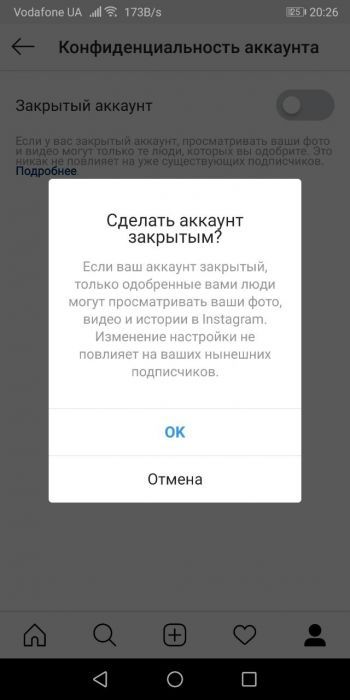 Если вы нажмете на нее, вы попадете на убедительную фишинговую страницу, где мошенники помещают изображение, в котором говорится, что они очень заботятся о защите авторских прав, и предлагают вам ссылку на «Апелляцию». Чтобы мошенничество выглядело еще более законным, они предлагают длинный список вариантов языка, хотя он не работает — что бы вы ни щелкнули, фишинговая страница всегда остается на английском языке.
Если вы нажмете на нее, вы попадете на убедительную фишинговую страницу, где мошенники помещают изображение, в котором говорится, что они очень заботятся о защите авторских прав, и предлагают вам ссылку на «Апелляцию». Чтобы мошенничество выглядело еще более законным, они предлагают длинный список вариантов языка, хотя он не работает — что бы вы ни щелкнули, фишинговая страница всегда остается на английском языке.
Как только вы нажмете ссылку «Апелляция», вам будет предложено ввести свои учетные данные Instagram. И это еще не конец. Сразу же появляется другое сообщение: «Нам нужно проверить ваш отзыв и проверить, совпадает ли ваша учетная запись электронной почты с учетной записью Instagram», — говорится в нем. Нажмите «Подтвердить мой адрес электронной почты», и вы увидите список поставщиков услуг электронной почты. Если вы выберете свой, вам будет предложено указать свой адрес электронной почты и (что удивительно!) Пароль для вашей учетной записи.
Затем появится ответ «Мы рассмотрим ваш отзыв», но только на несколько секунд.После этого вы будете перенаправлены на настоящий веб-сайт Instagram — еще один простой трюк, который повышает надежность мошенничества.
Это не первый случай, когда авторитеты в Instagram становятся жертвами мошенников. Первая волна фишинга вынудила пользователей подать заявку на получение синего значка «Проверено» учетной записи.
Как защитить свой аккаунт в Instagram
Как только ваши данные перейдут к мошенникам, они могут захватить ваш профиль в Instagram и изменить информацию, необходимую для ее восстановления.Оттуда они могут начать требовать выкуп, чтобы вернуть вам учетную запись, или начать распространять спам и всевозможный вредоносный контент, используя вашу захваченную учетную запись — не говоря уже о том, что может случиться, если вы тоже отдадите свой пароль электронной почты мошенникам. .
Несколько советов о том, как защитить свой аккаунт в Instagram:
- Не переходите по подозрительным ссылкам.
- Всегда проверяйте адресную строку на наличие URL-адреса веб-страницы. Если вместо Instagram.com написано что-то вроде 1stogram.com или instagram.security-settings.com, быстро уходите оттуда и даже не думайте о вводе каких-либо личных данных.
- Используйте официальное приложение Instagram из официального магазина, например Google Play для Android или App Store для iOS.
- Никогда не вводите учетные данные для входа в учетную запись для аутентификации в сторонних службах и приложениях.
- Включите двухфакторную аутентификацию как в Instagram, так и в учетной записи электронной почты.
- Используйте надежное решение безопасности, которое отсеивает подозрительные сообщения и блокирует фишинговые страницы.Kaspersky Internet Security справится с этой задачей за вас.
Как найти свои контакты в Instagram
- Бизнес
- Маркетинг
- Маркетинг в социальных сетях
- Как найти контакты в Instagram
Дженнифер Херман, Эрик Бутоу, Кори Уокер
Если вы новичок в Instagram, вам может быть интересно, с чего начать. Instagram (и его папа, Facebook) с радостью помогут вам наладить связи.Вы можете найти людей несколькими способами.
Как найти друзей на Facebook
Facebook кровно заинтересован в развитии Instagram, поэтому он пытается побудить вас собрать друзей из Facebook и привести их в Instagram. Это простой способ находить людей.
Чтобы найти друзей на Facebook, выполните следующие действия:
- Перейдите на страницу своего профиля в Instagram, нажав на свою фотографию в правом нижнем углу экрана телефона.
- Нажмите на человека со знаком плюса (и, возможно, с красным числом) в левом верхнем углу.
- Нажмите ссылку Facebook вверху экрана.
- Подтвердите свой вход в Facebook, нажав ОК.
На экране отображается, сколько друзей на Facebook у вас в Instagram. - Нажмите «Следить за всеми» или «Следить».
Чтобы подписаться на всех своих друзей из Facebook в Instagram, нажмите «Follow All». Если вы предпочитаете быть более избирательным, особенно потому, что вы, вероятно, будете продвигать свой продукт или услугу, вы можете подписаться на друзей одного за другим. Просто нажмите «Подписаться» рядом с каждым другом, с которым хотите связаться, и продолжайте прокручивать и подписываться!
Некоторые из ваших друзей могли сделать свои аккаунты приватными. В этом случае вы увидите «Запрошено» после того, как нажмете «Подписаться». Им необходимо одобрить вас, прежде чем вы сможете просматривать их профиль и сообщения.
Синхронизация списка контактов
Instagram также может связать вас с контактами, хранящимися на вашем телефоне или планшете. После активации этой функции ваши контакты периодически синхронизируются с серверами Instagram. Instagram не подписывается ни на кого от вашего имени, и вы можете в любой момент отключить свои контакты, чтобы Instagram не смог получить к ним доступ.
Эта функция может быть лучше всего вначале как разовая, чем постоянное соединение в целях конфиденциальности.
Для подключения контактов выполните следующие действия:
- Перейдите на страницу своего профиля в Instagram, нажав на свою фотографию в правом нижнем углу экрана телефона.
- Нажмите на маленького человечка со знаком плюса (и, возможно, с красным числом) в левом верхнем углу.
- Коснитесь ссылки Контакты.
Следующий экран сообщает вам, что Instagram найдет людей, которых вы знаете, и у вас будет возможность подписаться на них. - Чтобы продолжить, нажмите «Подключить контакты».
Другое всплывающее окно спрашивает, может ли Instagram получить доступ к вашим контактам. - Нажмите Разрешить доступ.
- Появится всплывающее окно с просьбой разрешить Instagram доступ к вашим контактам. Это ваш последний шанс отменить решение разрешить Instagram доступ к вашим контактам.
- Коснитесь ОК.
Всплывающее окно исчезнет, и появится экран «Контакты». - Следите за всеми своими контактами в Instagram, нажав «Follow All», или выберите, на какие контакты следует подписаться, нажав «Follow» рядом с каждым из них.
Если в какой-то момент вы передумаете и захотите запретить Instagram доступ к вашим контактам, коснитесь значка колеса на странице своего профиля, прокрутите вниз до «Настройки» и затем нажмите «Контакты». Коснитесь переключателя «Подключить контакты», чтобы он снова стал белым, и доступ к Instagram будет прекращен.
Об авторе книги
Дженн Херман — консультант по социальным сетям, спикер и всемирно признанный эксперт по Instagram. Эрик Бутоу — владелец Butow Communications Group и автор более 30 книг по технологиям и вычислениям. Кори Уокер — маркетолог и владелец компании The Marketing Specialist.
Как удалить учетную запись Instagram с iPhone [Instagram Tips 2020]
Размещенно от Лиза Оу / 04 янв, 2021 09:00На моем iPhone так много приложений для социальных сетей, включая Twitter, Facebook, Google+ и т. Д. Я думаю, что Face и Twitter действуют за меня, а затем я хочу удалить свою учетную запись Instagram.Как удалить учетную запись Instagram в приложении? Могу ли я удалить свою учетную запись Instagram на компьютере?
Если передозировка социальных сетей вызывает раздражение у вас в голове, вы можете подумать об удалении своей учетной записи, чтобы получить больше покоя и места на вашем iPhone. Есть разные способы удалить свою учетную запись Instagram навсегда.
Справочник
1. Как закрыть учетную запись Instagram на компьютере
Если вы частый пользователь компьютера, вы можете удалить, стереть свою учетную запись Instagram на своем ПК.
Шаг 1 Откройте https://help.instagram.com/ на своем ПК.
Шаг 2 Войдите в свою учетную запись и введите пароль.
Шаг 3 Найдите Instagram Basics на левой панели навигации и щелкните по нему.
Шаг 4 Перейти к Начало работы и Удалите свою учетную запись слева.
Шаг 5 Щелкните Как удалить мою учетную запись , а затем щелкните перейти на эту страницу, гиперссылку которой находится во втором абзаце после появления трех маленьких абзацев.
Шаг 6 Войдите в свою учетную запись еще раз и ответьте на вопрос о том, почему вы удаляете свою учетную запись, затем нажмите Готово и снова введите свой пароль Instagram.
Шаг 7 Нажмите Окончательно деактивировать мою учетную запись и ОК , чтобы подтвердить еще раз.
2. Как удалить учетную запись Instagram в приложении
Если вы не хотите деактивировать свою учетную запись в приложении iPhone, а не на компьютере, вы можете выполнить следующие простые шаги, чтобы сделать это.Это почти то же самое, что деактивировать учетную запись на компьютере.
Шаг 1 Запустите приложение Instagram на своем iPhone и коснитесь значка профиля в правом нижнем углу.
Шаг 2 Перейдите в настройки в правом верхнем углу, а затем в Справочный центр .
Шаг 3 Коснитесь Основы > Начало работы > Удаление учетной записи > Как удалить мою учетную запись .Вы можете выбрать Как временно отключить мою учетную запись , если хотите.
Шаг 4Нажмите , перейдите на страницу , на которую есть гиперссылка из абзацев.
Шаг 5 Введите свое имя пользователя и код доступа, а затем введите пароль еще раз после ответа на вопросы.
Шаг 6 Нажмите Безвозвратно деактивировать мою учетную запись .
Шаг 7 Нажмите ОК для подтверждения еще раз.
3. Как отключить учетную запись Instagram
Вместо того, чтобы полностью очищать учетную запись, вы можете временно отключить ее на короткое время. Обратите внимание, что вы не можете отключить свою учетную запись в самом приложении. Поэтому вам нужно отключить свою учетную запись с мобильного телефона или веб-браузера.
Шаг 1 Откройте сайт Instagram.com на мобильном устройстве или в веб-браузере.
Шаг 2 Войдите в свою учетную запись и пароль.
Шаг 3 Щелкните или коснитесь своего имени пользователя в правом верхнем углу и выберите изменить профиль .
Шаг 4 Затем вы можете увидеть Временно отключить мою учетную запись в правом нижнем углу, просто щелкните по нему.
Шаг 5 Выберите причину в меню.
Шаг 6 Повторно введите пароль и коснитесь Временно отключить учетную запись .
4. Как удалить данные Instagram на iPhone
Удаление учетной записи с iPhone не означает, что данные удаляются полностью. Некоторые данные все еще хранятся на вашем iPhone и могут быть восстановлены с помощью восстановления сообщений Instagram.
Метод 1. Удалите данные Instagram на iPhone с помощью FoneEraser
FoneEraser для iOSFoneEraser для iOS — лучший очиститель данных iOS, который может легко и навсегда удалить все содержимое и настройки на iPhone, iPad или iPod.
- Удалите ненужные данные с iPhone, iPad или iPod touch.
- Быстро стирайте данные с помощью одноразовой перезаписи, что позволяет сэкономить время для большого количества файлов данных.
Итак, если вы беспокоитесь об утечке данных и хотите гарантировать безопасность личной информации, вам следует выбрать FoneEraser для iOS, который полностью поддерживает iPhone, iPad и iPod touch, чтобы навсегда удалить учетную запись Instagram на iPhone.Он позволяет стереть фотографии, видео, контакты, документы, данные кеша, ненужные файлы, личные настройки и многое другое на вашем устройстве.
Шаг 1 Загрузите и установите программу на компьютер, после чего она запустится автоматически.
Шаг 2 Подключите устройство к компьютеру с помощью USB-кабеля. Затем коснитесь Trust на экране устройства.
Шаг 3 Выберите уровень стирания из трех вариантов, включая высокий уровень , средний уровень и низкий уровень .
Шаг 4 Нажмите Запустить после подключения.
Шаг 5 Подтвердите еще раз, нажав Да .
Вы также можете прочитать, как удалить твит на iPhone.
Как видите, есть разные способы удалить учетную запись, если вы хотите ее больше использовать. Рекомендуется использовать FoneEraser для iOS, чтобы гарантировать невозможность восстановления данных, если вы хотите пожертвовать или утилизировать свое устройство.Это будет лучший выбор для вас.
Метод 2. Удалите данные Instagram на iPhone с помощью восстановления заводских настроек
Вы также можете выполнить сброс iPhone через Настройки > Общие > Сброс > Стереть все содержимое и настройки . И вам потребуется еще раз подтвердить на экране телефона.
Вот и все. Если у вас есть еще вопросы, оставьте комментарии ниже.
Instagram запускает Threads, чат-приложение для близких друзей с автоматическим статусом — TechCrunch
Что, если бы Instagram мог автоматически сообщать вашим близким друзьям, что вы (дома), 🤓 (работаете), 🚗 (в пути) или 🛋️ (пугаетесь и, возможно, хотите потусоваться)? Именно в этом заключается идея нового приложения-компаньона Instagram Threads — приложения для обмена сообщениями только для близких друзей, которое открывается на камеру с помощью ярлыков для мгновенной отправки фотографий и видео определенным людям.Threads предлагает две совершенно новые функции под названием Status и Auto Status, которые позволяют вам вручную установить смайлик в качестве сообщения об отсутствии, чтобы показать близким друзьям, что вы делаете, или разрешить Instagram выбрать один автоматически в зависимости от вашего местоположения, акселерометра и даже уровень заряда батареи вашего телефона.
, запущенный сегодня во всем мире на iOS и Android, станет следующим большим шагом впереди Facebook и Instagram в Snapchat, ориентированном на его основной вариант использования: скоростную камеру и обмен текстовыми сообщениями с лучшими друзьями.Устали от рандомов в вашем почтовом ящике? В обсуждениях отображаются только люди из вашего списка близких друзей в Instagram, поэтому вы можете быть уверены, что его уведомления важны. Вы по-прежнему можете просто использовать Instagram Direct в основном приложении или оба одновременно.
Что наиболее уникально, так это то, что Threads наконец-то увидели запуск функции статуса Facebook «Your Emoji», прототип которой, как мы сообщили, был создан 18 месяцев назад. Статус тем и автоматический статус предлагают начало разговора, контекстные подсказки, почему кто-то может не отвечать, и возможности встретиться в автономном режиме.Но что важно, он не учитывает карту или любое точное местоположение, чтобы избежать неприятностей, и вместо этого сосредотачивается на , чем занимается Close Friends, — который определяет, могут ли они общаться или тусоваться больше, чем , где они находятся.
«Threads» предлагает «постоянное соединение», — сказал мне Робби Стейн, директор Instagram по управлению потребительскими продуктами. Он был разработан с тремя приоритетами: способность «полностью контролировать, кто может с вами связаться», скорость, потому что «если большая часть ваших сообщений отправляется только нескольким людям, почему опыт не строится вокруг этого?» и «иметь больше связи в течение дня.. . даже если у тебя нет времени для разговора ».
Создавая Threads как отдельное приложение, Instagram мало что теряет в случае провала и может узнать, какие функции нужно вернуть в основное приложение. Но если это удастся, Threads закрепится за тем, где вы остаетесь на связи со своими любимыми людьми, в то время как другие варианты обмена сообщениями, такие как SMS, WeChat и Snapchat, классифицируются как шумные каналы, полные нежелательных предупреждений.
Только близкие друзья
Социальные сети — неизбежная проблема.В конце концов из-за совпадения и вежливости вы добавляете слишком много людей в друзья, заполняя приложения людьми, чей контент вам не важен и чьи сообщения вам не всегда нужны. Facebook — это универсальная сеть для всех, от семьи до начальников и знакомых. Это приводит к тому, что люди чувствуют себя некомфортно, когда делятся слишком часто, и не верят, что получаемые уведомления важны.
Теперь Instagram удваивает количество близких друзей, которые были запущены в ноябре прошлого года на TechCrunch Disrupt в Берлине, чтобы вы могли тайно создать специальную группу лучших друзей, которые могут просматривать специальные истории, которые вы установили как видимые только им.Facebook уже пробовал сложные продукты со списками в прошлом и никогда не видел, чтобы они набирали популярность, потому что было слишком сложно отслеживать, кто входит в каждый из них. Instagram реализовал эту концепцию с помощью единого списка, который вы редактируете по мере необходимости, хотя люди не знают, добавлены они или удалены. Я удивлен, что в Facebook еще нет собственной функции «Близкие друзья», и было бы разумно ее создать.
Instagram уже пытался создать собственное автономное приложение для обмена сообщениями Direct, но закрыл его после небольшого использования, так как он не предлагал ничего, кроме того, что вы уже получили в основном приложении.Кейси Ньютон из The Verge сообщил, что в августе Instagram создавал приложение с автоматическим обменом активностями.
Теперь с Threads, Close Friends создает основу для чего-то другого. Единственные записи в вашем почтовом ящике — это близкие друзья, которые вы можете редактировать в приложении, синхронизируя список с вашим списком в Instagram. Вы можете скрыть любой из этих чатов или групповых чатов исключительно с близкими друзьями, если не хотите их видеть. Для регистрации вам понадобится только учетная запись Instagram, а не Facebook.Для дополнительного вкуса вы можете активировать одну из нескольких тем в стиле темного режима для приложения в цветовых схемах, таких как более желтый восход солнца или более зеленая Аврора.
Когда вы открываете Threads, вы сразу же открываете камеру, как Snapchat. Внизу находятся «Ярлыки камеры», на которых показаны лица друзей, на которых вы можете нажать, чтобы отправить фото, или нажать и удерживать для просмотра видео. Вы также можете нажать на шторку «камеры по умолчанию» и выбрать всех, кому хотите отправить сообщение, или изменить порядок ярлыков. Поскольку он ориентирован на скорость, в нем нет фильтров или масок дополненной реальности, только рисование и текстовые наложения для немедленных комментариев о том, что происходит вокруг вас.
Проведите пальцем вверх от камеры, чтобы открыть ящик входящих сообщений, где вы можете подключиться к беседе для полноценного обмена сообщениями, как в Instagram Direct. Там вы можете отправлять GIF-файлы, содержимое камеры и многое другое. Без нежелательных сообщений в вашем почтовом ящике самые важные люди остаются ближе к вершине. «Теперь, когда мы знакомимся с этим продуктом, я больше вижу жизнь своей жены, — говорит мне Стейн.
Пассивное совместное использование с автоматическим статусом
Три года назад я писал о «стремлении излечить одиночество» с помощью приложений, которые помогают нам встречаться в реальном мире, устраняя двусмысленность того, чем занимаются друзья, не требуя от вас отчаянно пинговать их и чувствовать смущение, если их игнорируют.Многие продукты пытались сделать нас менее изолированными с помощью широковещательной передачи данных о местоположении, пассивного обмена данными и автономного режима, но безуспешно.
Foursquare позволяет вам точно сказать, где вы были, пока его второе приложение Swarm автоматически делилось им, но если вы заняты, для меня не имеет значения, где вы находитесь, и вы, вероятно, не хотите, чтобы я заглядывал туда. Snap Map и Facebook Nearby Friends также слишком много внимания уделял , где вместо what . Down To Lunch позволял вам публиковать смайлы о том, что вы делаете, но не хватало необходимой поддержки и встроенных сообщений, чтобы преобразовать «эй, мы оба доступны» в настоящую встречу.Приложение Free оказалось слишком сложным.
Чтобы добиться успеха, приложению требовалось повсеместное распространение, конфиденциальность, позволяющая делиться конфиденциальной информацией только с нужными людьми, сосредоточение внимания на намерении, а не на местонахождении, и встроенный чат для встречи. В Instagram есть последние три, так что нужно либо сделать Threads популярными, либо внедрить эту функцию в основное приложение.
С помощью функции «Статус» вы можете установить смайлик в качестве сообщения об отсутствии на один-четыре часа. Вы можете выбрать один из готовых с их собственными строками текстовых тегов или определить новый из полного набора эмодзи.Вы можете сказать, что вы (свободен), 🚫 (занят), 📚 (учусь), или сделать что-нибудь личное, например 😈 (попадаете в беду).
Между тем, автоматический статус по умолчанию выключен, но его можно включить, чтобы дать Instagram возможность использовать сигналы данных для выбора эмодзи за вас. Он будет соответствовать вашему точному местоположению в определенных местах, таких как дом, работа, кафе, бары, поездки за город и многое другое. Акселерометр показывает, едете вы на велосипеде или едете. А аккумулятор вашего телефона может показать, что у вас мало заряда или что он заряжается.
Зачем сообщать о состоянии моей батареи? Стейн говорит мне, что если вы заряжаете свой телефон, вас может не быть рядом с ним, и вы можете медленно реагировать. Или, если у вас низкий заряд батареи, вы можете перестать отвечать сразу. Это полезные знания, которыми можно поделиться с близкими друзьями, даже если было бы странно публиковать их более широко.
Одна проблема заключается в том, что вы часто хотите общаться с семьей или коллегами, которых вы не хотите видеть в своих историях о близких друзьях, но этот список используется для обоих.В то же время потоки могут увеличить использование Close Friends, побуждая людей делиться более интимными и глупыми вещами в Stories, которые действительно помогают Instagram зарабатывать деньги благодаря рекламе между ними.
На данный момент Instagram сообщает мне, что нет планов напрямую монетизировать Threads или показывать в них какую-либо рекламу. Фактически, Facebook даже не будет использовать точные местоположения, полученные из приложения, для таргетинга рекламы. Координаты отправляются только для того, чтобы их можно было сопоставить с такими местами, как кинотеатр, чтобы показать, что вы в кино.Facebook не хранит местоположения, и они остаются на вашем устройстве только в течение короткого периода времени, прежде чем будут удалены.
Тем не менее, автоматический статус наверняка вызовет недовольство тех, кто считает, что Facebook и Instagram слишком жуткие, чтобы предоставлять какие-либо дополнительные данные.

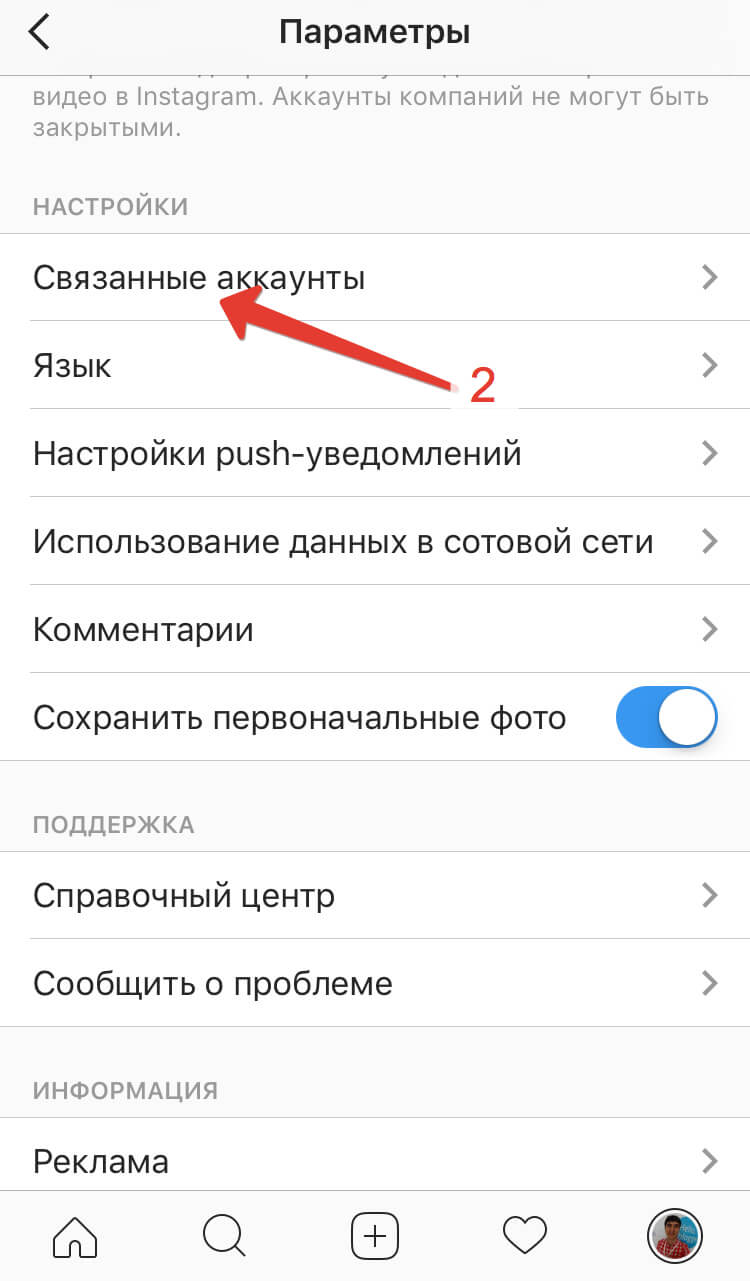

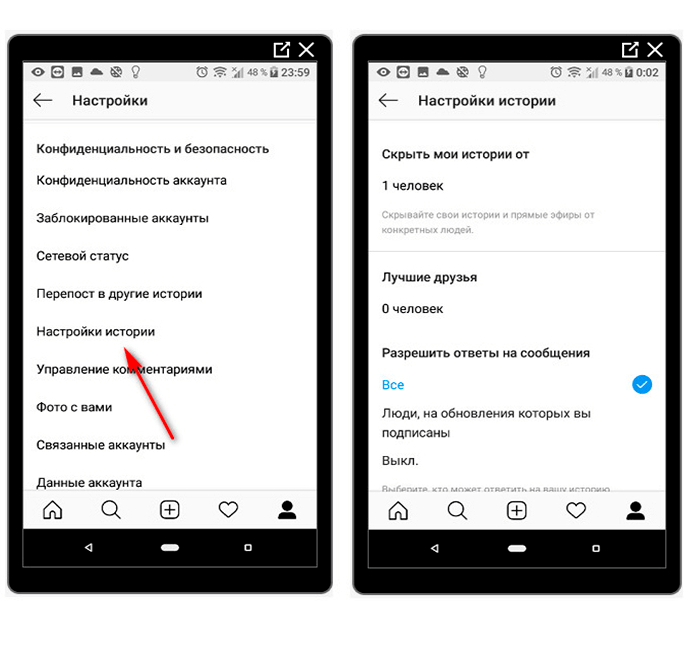
 Вы также можете воспользоваться готовой ссылкой для временной блокировки аккаунта.
Вы также можете воспользоваться готовой ссылкой для временной блокировки аккаунта. Вы также можете воспользоваться готовой ссылкой для временной блокировки аккаунта.
Вы также можете воспользоваться готовой ссылкой для временной блокировки аккаунта.